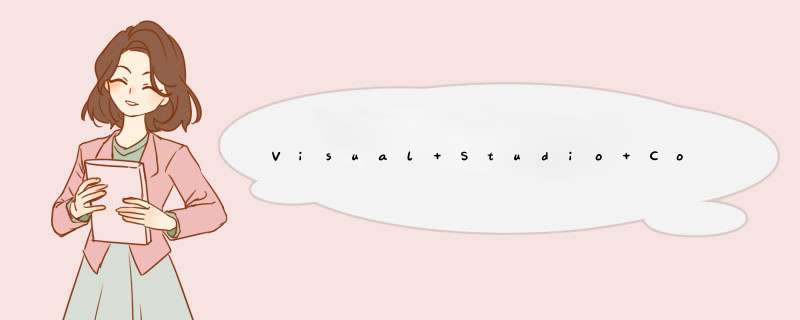
1、首先打开vscode软件,点击左边按钮中的插件按钮,进去后这里有个搜索框,软件默认也会推荐一些插件,可以根据需要安装。如果是精确的安装一个插件,可以点击上方的搜索按钮搜素:
2、比如搜素一款能够同步vscode设置的名叫Settings Sync的插件,输入搜索词后,下方会展示搜索结果,点击进入插件说明,在右边的界面上点击安装按钮:
3、等待数秒安装完毕后,点击重新加载才能使它生效:
4、重启vscode后,插件就安装成功了,此时很多插件会在右下角d出提示框。以上就是Visual Studio Code 安装插件的方法:
Visual Studio Code 是用于构建当前 Web 应用程序的源代码编辑器。它是一个免费的开源管理器。它支持可用于 Web 应用程序改进的各种增强功能。这里是提高工作效率的10个必备VSCode 扩展:
1. 代码拼写检查器
一个基本的拼写检查器,适用于驼峰式代码。
此拼写检查器的目标是帮助捕获常见的拼写错误,同时将误报数量保持在较低水平。
2. Compareit
Compareit 扩展可帮助您比较两个文件,您可以从当前项目和计算机或剪贴板上的其他目录中进行选择。
3. stepsize
有时您会遇到技术债务或其他应该修复的技术问题。您可能没有时间立即修复它,但您想让它可见并提出问题。
Stepsize 允许您为代码添加书签、直接从编辑器跟踪技术债务以及创建 TODO。它还允许您与您的团队成员协作进行维护和重构工作。
直接从 VSCode 报告技术债务
4. WakaTime
WakaTime 允许您查看从您的编程活动自动生成的指标、见解和时间跟踪。
您将准确了解编码花费的时间,因为它会在您开始和停止输入时自动跟踪,并提供项目、文件、分支、提交/PR、功能等的详细指标。
5. Quokka.js
Quokka.js 是用于快速 JavaScript / TypeScript 原型设计的开发人员生产力工具。运行时值会在您键入时更新并显示在您的代码旁边。它使 JavaScript / TypeScript 的原型设计、学习和测试速度更快。
6. Chrome 调试器
在 Chrome 浏览器或任何其他支持 Chrome 调试器协议的目标中调试您的 JavaScript 代码
7. 剪贴板 历史
保留复制项目的 历史 记录,并在需要时重新粘贴。
8. 配置文件切换器
允许您在您创建的不同配置文件之间切换。此扩展允许您表征各种设置配置文件,而无需在它们之间进行太多拉伸切换。
以上插件下载:八个提高效率的VSCode必备扩展插件
欢迎分享,转载请注明来源:内存溢出

 微信扫一扫
微信扫一扫
 支付宝扫一扫
支付宝扫一扫
评论列表(0条)